初期インストールを実行するには、以下の手段があります。
GUIでのインストール
サイレントインストール
GUIでのインストール手順について説明します。
クラスタシステムへインストールする場合も、それぞれのノードにインストールしてください。
本ソフトウェアをインストールすると、Cドライブに“uninstall_LINKREP.bat”が作成されます。このバッチファイルは、アンインストール時に必要となりますので削除しないでください。
以下の手順でインストールしてください。
ユーザーIDの変更
CD-ROMのセット
インストール
1.ユーザーIDの変更
“Administrator”権限のあるユーザー(Administratorsグループに属するユーザーID)でログインしなおします。
2.CD-ROMのセット
インストール用のCD-ROMをセットします。
autorunによるメニュー起動後は、画面の表示に従いインストールを続行してください。autorunによるメニューが起動しない場合は、以下のコマンドを実行してインストールします。
CD-ROMのドライブ名:\rep_menu.exe
[ユーザー アカウント制御]ダイアログが表示された場合、[続行]ボタンをクリックして、処理を継続してください。
3.インストール
以下の手順でインストールを行います。
[Linkexpress Replication optionのインストール(L)]を選択します。

インストールを続ける場合は、[次へ(N)]を選択します。
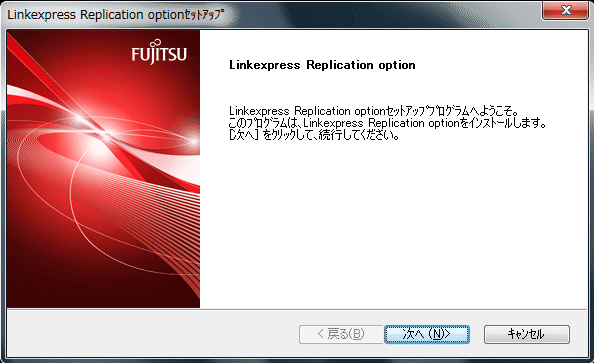
インストール先フォルダを選択します。
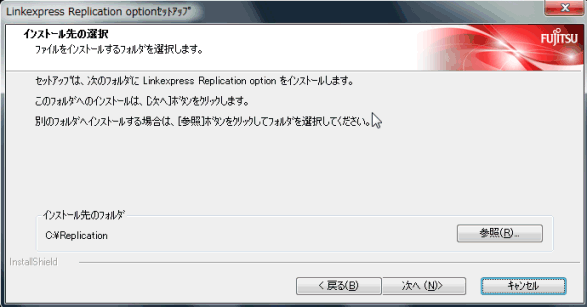
インストールを続ける場合は、[次へ(N)]を選択します。(Linkexpress Replication optionのプログラムのコピーが開始します)
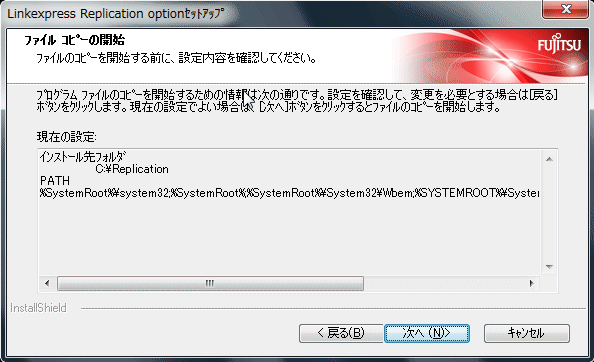
ソフトウェア説明書を読む場合は、[はい(Y)]を選択します。
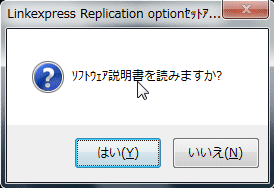
環境変数(PATH)を有効とするため、システムを再起動する必要があります。続けて再起動できる場合は、[はい、今すぐコンピュータを再起動します。]を選択します。
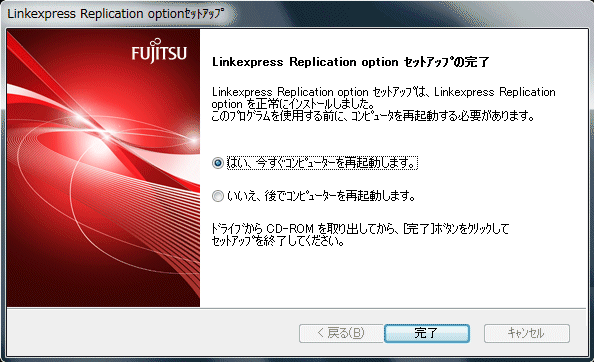
サイレントインストール手順について説明します。
サイレントインストールは、“Administrator”権限のあるユーザー(Administratorsグループに属するユーザーID)で行ってください。
デフォルトインストール先である“C:\Replication”以外にインストールする場合は、インストールパラメーターCSVファイルを作成してください。
以下の手順でインストールしてください。
インストールパラメーターCSVファイルの作成
サイレントインストール用のバッチファイルの実行
1.インストールパラメーターCSVファイルの作成
インストールパラメーターCSVファイルは、規格“RFC4180”に従い、作成してください。
インストールパラメーターCSVファイルをコピーします。
インストールパラメータCSVファイルのひな型は、“Z:\citool\sample.csv(ZはCD-ROMをマウントしたドライブ)”です。
コピーしたCSVファイルを編集します。
コピーしたインストールパラメーターCSVファイルの内容は以下のとおりです。
installInfo,softwareName,Linkexpress Replication option installInfo,OS,Windows installInfo,Version,5019 installInfo,Name,lrepinst parameters,LREPINST_DIR,C:\Replication
installInfo、または、“installInfo”で始まるinstallInfoセクションは、パラメーターを変更しないでください。
parameters、または、“parameters”で始まるparametersセクションは、下の表に対応しています。parameters行の3番目の要素(上記のサンプルの例でC:\Replication)が、インストールパラメーターの指定値となります。 必要に応じて指定値を変更してください。なお、parametersセクションは必ず1行以上を記述してください。
parameters行の2番目の要素 | パラメーターの説明 | 備考 |
|---|---|---|
LREPINST_DIR | 本ソフトウェアのインストールディレクトリ | 省略値は“C:\Replication”です。 |
注意
指定値を記述しない(カンマで終わっている)場合、省略値が採用されます。
parameters,LREPINST_DIR,
parameters行の2番目の要素に同じ文字列が指定したparameters行が複数ある場合は、最後に記述された行が有効となります。
2.サイレントインストール用のバッチファイルの実行
インストール用のCD-ROMをセットします。
インストール用のCD-ROMをCD-ROMドライブにセットすると、自動的に[インストールメニュー]画面が表示されますので、[閉じる]ボタンをクリックします。
コマンドプロンプトで、サイレントインストール用のバッチファイル(lrepinst.bat) が存在するディレクトリに移動します。
Z:\>cd citool
コマンドプロンプトで、サイレントインストール用のバッチファイル(lrepinst.bat)を実行します。
インストールパラメーターCSVファイルを作成した場合、作成したインストールパラメーターCSVファイルのパス名を引数に指定します。
パス名の指定は、絶対パス指定と相対パス指定のどちらも可能です。
Z:\citool>lrepinst.bat インストールパラメーターCSVファイル
なお、すべて省略値でインストールする場合(インストールパラメーターCSVファイルを作成しなかった場合)は、lrepinstスクリプトを引数なしで実行します。この場合、以下の値が指定されたものとみなされます。
インストールディレクトリ:“C:\Replication”
Z:\citool>lrepinst.bat
インストール結果の確認
サイレントインストールが成功した場合、以下のメッセージが出力されます。
Silent installation processing is successful.
注意
環境変数(PATH)を有効とするため、Linkexpress Replication optionを使用する前までにシステムを再起動する必要があります。
何らかのエラーがあった場合、lrepinstスクリプトは復帰値0以外で終了し、異常原因を示すメッセージと、以下のメッセージが出力されます。
Silent installation processing is interrupted.
出力されるメッセージおよび対処方法については、“付録B サイレントインストールの復帰値およびメッセージ”を参照してください。